|
pan>><br />系统管理员登录 <br/><br/>
用户名:<input type="text" name="userid" size="19" maxlength="19" /><br/><br/>
密 码:<input type="password" name="password" size="20" maxlength="19" /><br /><br />
<input type="submit" name="Submit" value="登录"/>
<input type="reset" name="Submit" value="重置" /><br/>
</td>
<td></td>
</tr>
</table>
</form>
</td>
<td width="40%"></td>
</tr>
<tr><td height="67" colspan="3">
</td>
</tr>
</table>
</body>
</html>
4.2在src中新建类,包名:servlet 类名:HomePageAction 点击完成。代码如下:
package servlet;
import java.io.IOException;
import java.sql.*; //导入数据库处理所有库
import javax.servlet.ServletConfig;
import javax.servlet.ServletException;
import javax.servlet.http.HttpServlet;
import javax.servlet.http.HttpServletRequest;
import javax.servlet.http.HttpServletResponse;
import javax.swing.JOptionPane;
//用户登录处理Servlet 系统登录主页处理表单
public class HomePageAction extends HttpServlet {
private Connection cn=null; //定义数据库连接对象
private String driverName=null; //数据库驱动器
private String url=null; //数据库地址URL
//初始化方法,取得数据库连接对象
public void init(ServletConfig config) throws ServletException
{
super.init(config);
driverName=config.getInitParameter("driverName");
url=config.getInitParameter("url");
try {
//加载驱动程序
Class.forName(driverName);
//连接数据库
cn=DriverManager.getConnection(url,"root","root");
} catch(Exception e) {
System.out.println("取得数据库连接错误:"+e.getMessage());
}
}
//处理GET请求方法
public void doGet(HttpServletRequest request, HttpServletResponse response)
throws ServletException, IOException
{
//取得用户注册表单提交的数据
String userid=request.getParameter("userid");
String password=request.getParameter("password");
//判断登录账号为空,则自动跳转到注册页面
if(userid==null||userid.trim().length()==0) {
response.sendRedirect("index.jsp");
JOptionPane.showMessageDialog(null, "User name or password can't be empty!");
}
//判断登录密码为空
if(password==null||password.trim().length()==0) {
response.sendRedirect("index.jsp");
JOptionPane.showMessageDialog(null, "User name or password can't be empty!");
}
//查询数据库和跳转到登录主界面
try {
//查询数据库操作
//跳转到主界面
response.sendRedirect("success.jsp");
} catch(Exception e) {
System.out.println("错误:"+e.getMessage());
response.sendRedirect("index.jsp");
}
}
//处理POST请求方法
public void doPost(HttpServletRequest request, HttpServletResponse response)
throws ServletException, IOException
{
doGet(request,response);
}
//销毁方法
public void destroy() {
super.destroy();
try {
cn.close();
}catch(Exception e) {
System.out.println("关闭数据库错误:"+e.getMessage());
}
}
}
4.3修改配置web.xml文件如下:
<?xml version="1.0" encoding="UTF-8"?>
<web-app version="2.4"
xmlns="http://java.sun.com/xml/ns/j2ee"
xmlns:xsi="http://www.w3.org/2001/XMLSchema-instance"
xsi:schemaLocation="http://java.sun.com/xml/ns/j2ee
http://java.sun.com/xml/ns/j2ee/web-app_2_4.xsd">
<welcome-file-list>
<welcome-file>index.jsp</welcome-file>
</welcome-file-list>
<!-- 配置Servlet -->
<servlet>
<servlet-name>HomePageAction</servlet-name>
<servlet-class>servlet.HomePageAction</servlet-class>
<init-param>
<param-name>driveName</param-name>
<!--param-value>sun.jdbc.odbc.Jdbc0dbcDriver</param-value-->
<param-value>com.mysql.jdbc.Driver</param-value>
</init-param>
<init-param>
<param-name>url</param-name>
<!--param-value>jdbc:odbc:cityoa</param-value-->
<param-value>jdbc:mysql://127.0.0.1:3306/am</param-value>
</init-param>
</servlet>
<servlet-mapping>
<servlet-name>HomePageAction</servlet-name>
<url-pattern>/loginAction.do</url-pattern>
</servlet-mapping>
</web-app>
注意:jdbc:mysql://127.0.0.1:3306/am 中am是数据库名字
4.4在WebRoot/WEB-INF/lib下导入mysql驱动(粘贴mysql-connector-java-5.0.4-bin.jar)
4.5创建success.jsp
<%@ page language="java" import="java.util.*" pageEncoding="UTF-8"%>
<%
String path = request.getContextPath();
String basePath = request.getScheme()+"://"+request.getServerName()+":"+request.getServerPort()+path+"/";
%>
<!DOCTYPE HTML PUBLIC "-//W3C//DTD HTML 4.01 Transitional//EN">
<html>
<head>
<base href="<%=basePath%>">
<title>验证成功界面</title>
<meta http-equiv="pragma" content="no-cache">
<meta http-equiv, ="cache-control" content="no-cache">
<meta http-equiv="expires" content="0">
<meta http-equiv="keywords" content="keyword1,keyword2,keyword3">
<meta http-equiv="description" content="This is my page">
<!--
<link rel="stylesheet" type="text/css" href="styles.css">
-->
</head>
<body>
界面表单提交跳转成功 <br>
<a href="index.jsp">返回</a>
</body>
</html>
4.6部署TestServlet项目
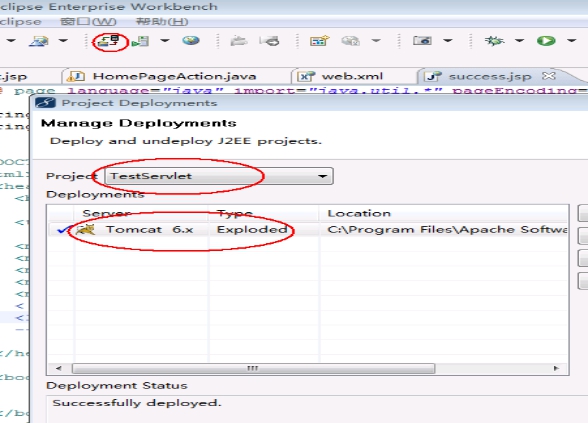
4.7运行项目
点击运行图标,选择TestServlet on Tomcat 6X后,控制台显示运行通过,如下图:
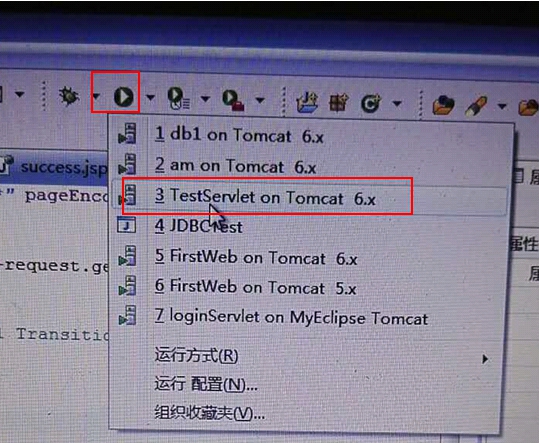
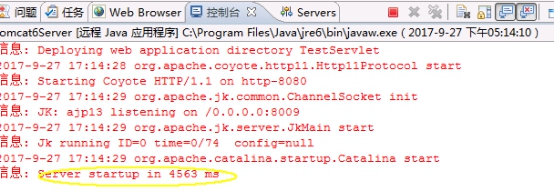
在Web Browser中输入:http://localhost:8080/TestServlet/index.jsp
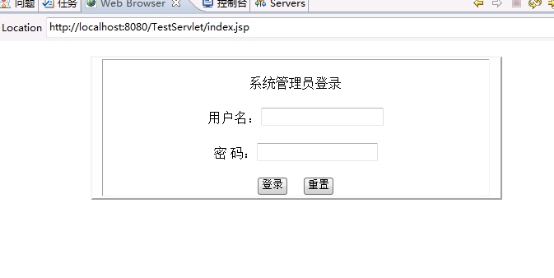
输入账号和密码点击“登录”,跳转到success.jsp页面
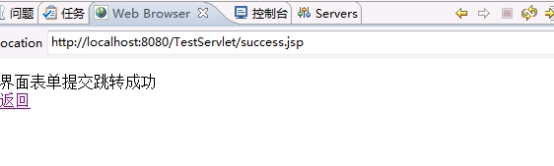
因本例子中并没有与am数据库中的表正式连接,故控制台会报错,只要后期将表添加并不会报错了。此处不收影响
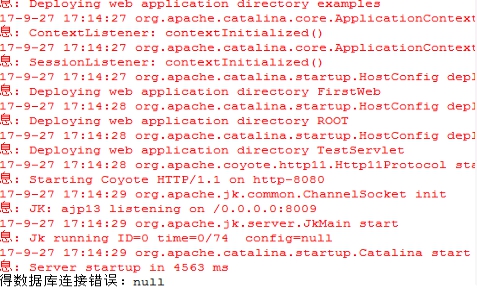
, 本手册是记录在win7+jdk1.6+tomcat6.0+mysql5.1+myeclipse8.0环境搭建及应用部署
安装工具和源代码到均在云盘下载
一、 安装jdk1.6
1安装JDK 选择安装目录 安装过程中会出现两次 安装提示 。第一次是安装 jdk ,第二次是安装 jre 。建议两个都安装在同一个java文件夹中的不同文件夹中。(不能都安装在java文件夹的根目录下,jdk和jre安装在同一文件夹会出错)
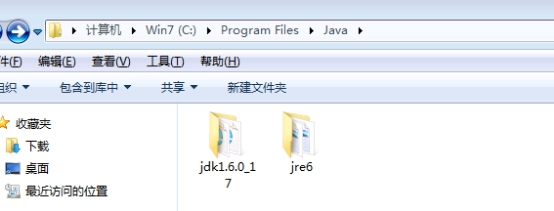
2配置环境变量:
右击“我的电脑”属性——》选择“高级系统设置”——》“环境变量”,
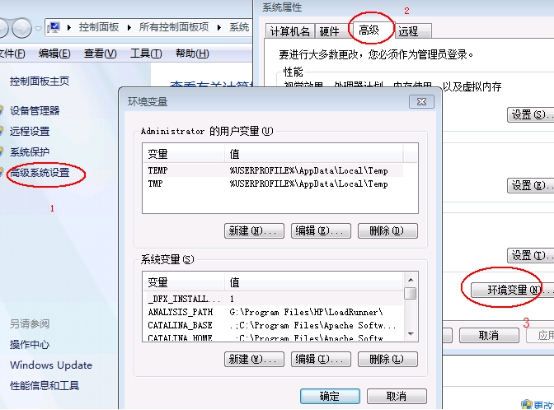
2.1配置变量JAVA_HOME:C:\Program Files\Java\jdk1.6.0_17;

2.2配置变量PATH:输入 %JAVA_HOME%\bin;%JAVA_HOME%\jre\bin;
(注意原来Path的变量值末尾有没有;号,如果没有,先输入;号再输入上面的代码)
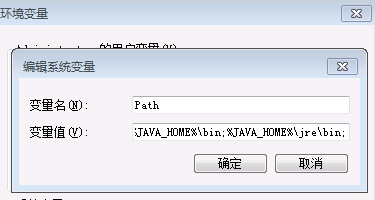
2.3系统变量→新建 CLASSPATH 变量
变量值填写 .;%JAVA_HOME%\lib;%JAVA_HOME%\lib\tools.jar(注意最前面有一点)
系统变量配置完毕
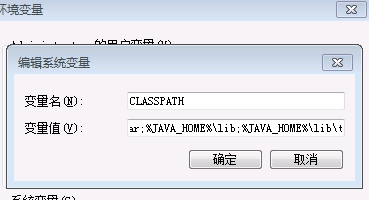
2.4检验是否配置成功 运行cmd 输入 java -version (java 和 -version 之间有空格)
若如图所示 显示版本信息 则说明安装和配置成功。

二安装tomcat6.0
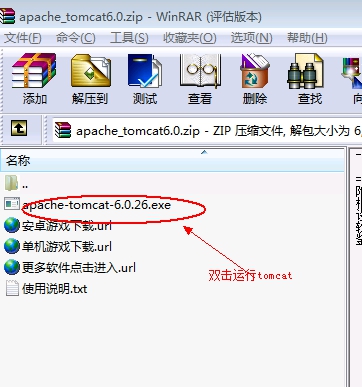
1双击安装tomcat到路径:C:\Program Files\Apache Software Foundation 默认安装完后如下图所示: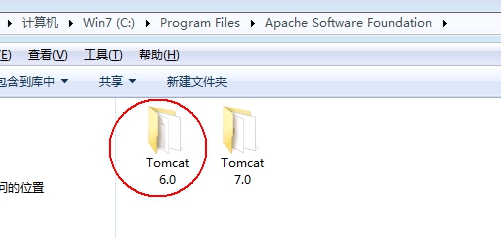
2.配置Tomcat环境变量
TOMCAT_HOME变量:C:\Program Files\Apache Software Foundation\Tomcat 6.0
CATALINA_HOME变量:C:\Program Files\Apache Software Foundation\Tomcat 6.0
Path变量:;%CATALINA_HOME%\bin;%CATALINA_HOME%\lib\servlet-api.jar
这里要注意,各个变量值之间一定要用;分隔。
3. 启动Tomcat服务器
在路径:C:\Program Files\Apache Software Foundation\Tomcat 6.0\bin下双击tomcat6.exe启动服务器,如下图所示:
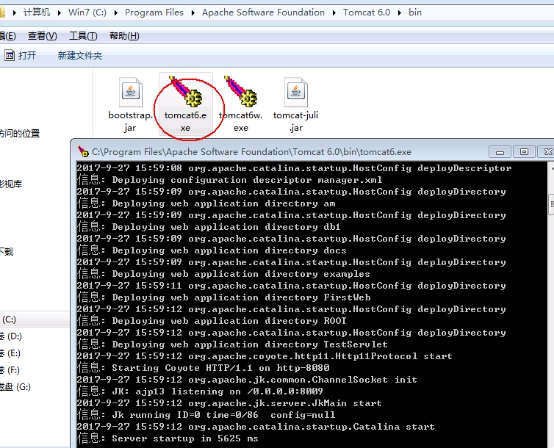
4测试Tomcat服务器是否安装成功
在浏览器中输入http://http://localhost:8080或http://127.0.0.1:8080,显示Tomcat下图安装成功
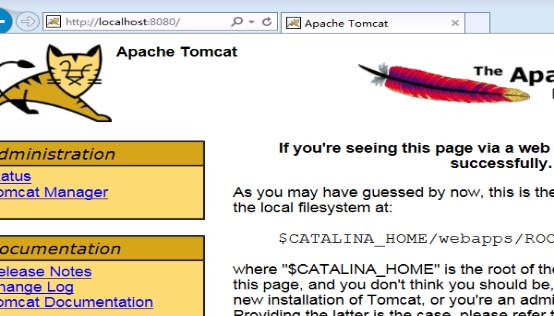
三安装mysql5.1
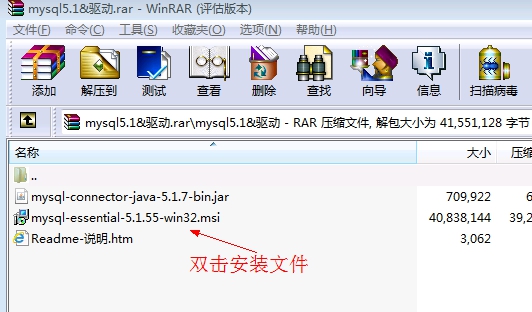
1双击安装mysql文件,安装在路径(C:\MySQL)
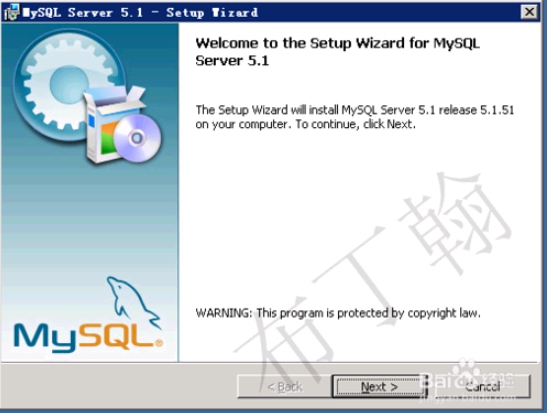
2向导启动,按Next继续,有三个选项,我们选择用户自定义“Custom”,有更多的选项,也方便熟悉整个安装过程;
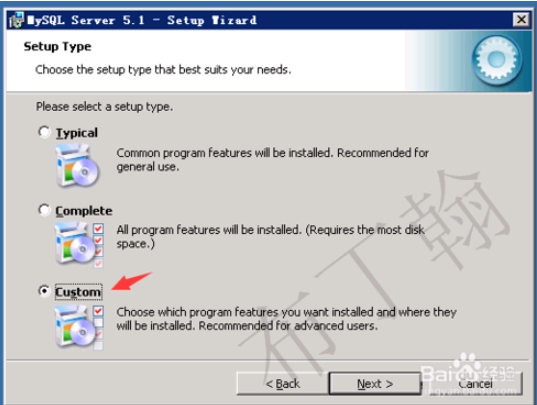
3.初学者默认即可,老鸟自行修改安装目录
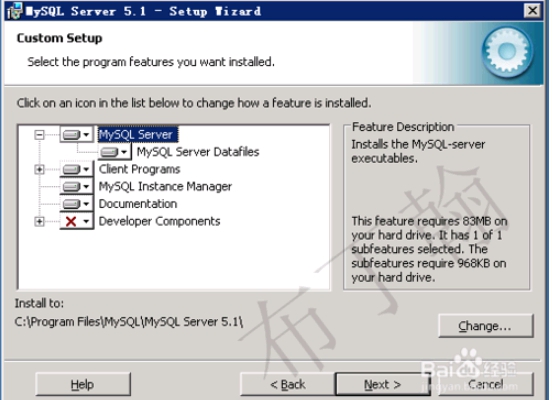
4如果设置有错误,可以返回重新设置,现在我们按Install开始安装;一直默认next,点击Finish结束软件,下面我们将启动Mysql配置;
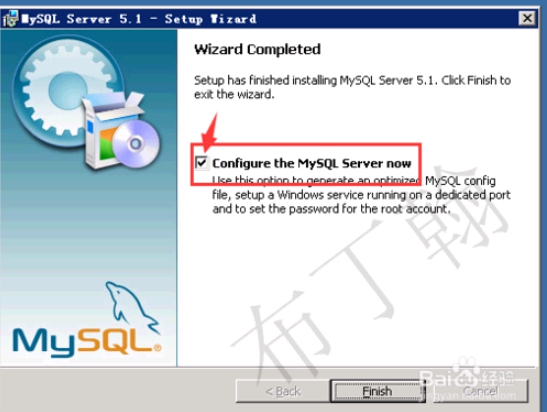
5.mysql配置向导启动界面,按Next继续
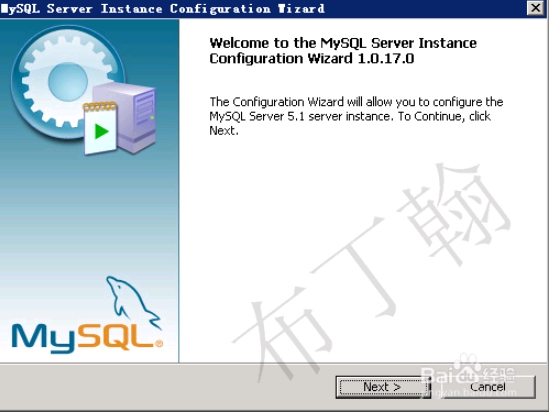
6.我们选择手动精确配置“Detailed Configuration”,点击Next继续;
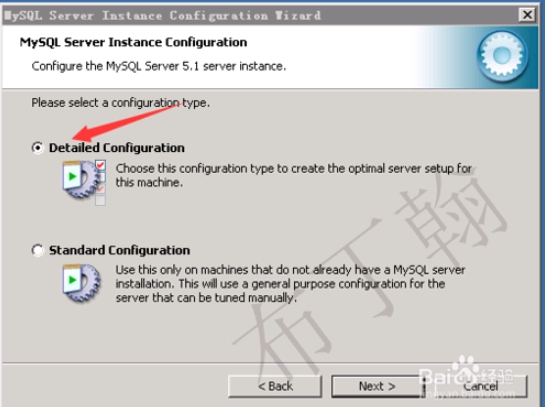
7. 选择服务器类型,我们选择开发测试类,mysql占用很少资源,“Developer Machine”点击Next继续;
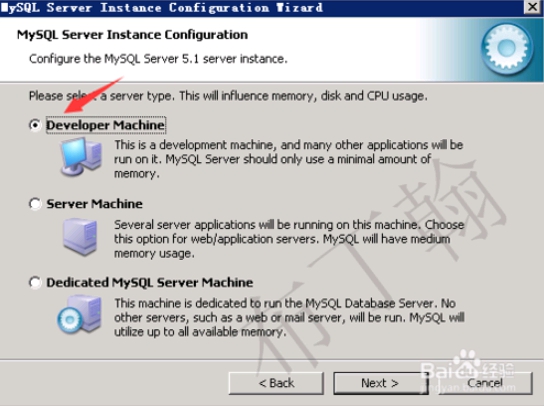
8. 选择mysql数据库的大致用途,我们这边选择 通用多功能型“Multifunctional Database“点击Next继续;
9.为数据选择存储空间,我们这边默认即可,点击Next继续;
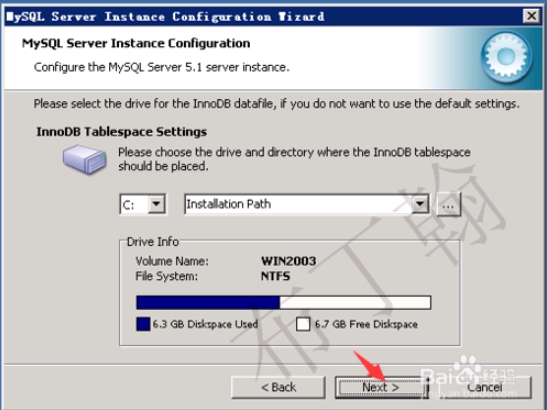
10. 选择您的网站的一般mysql访问量,同时连接的数目 我们自行设置20个即可,这个是自己的服务器,够用了,点击Next继续;
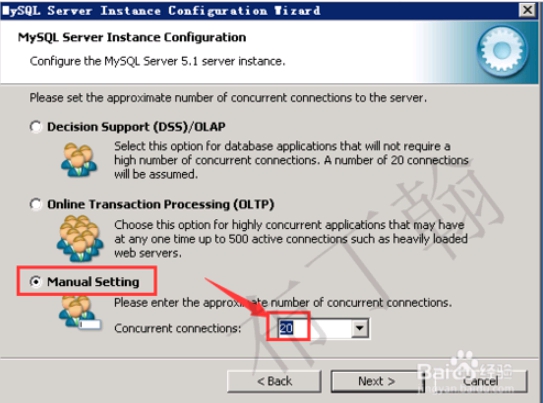
是否启用TCP/IP连接,如果不启用,就只能在自己的机器上访问mysql数据库了,我这里启用,把前面的勾打上,端口默认为3306;还有你可以选择“启用标准模式”(Enable StrictMode),这样mysql不会允许细小的语法错误。点击“Next”继续;
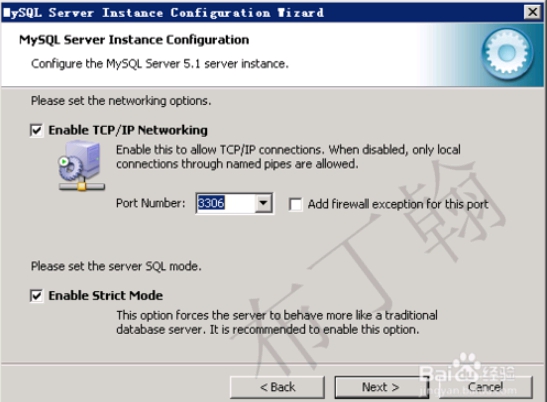
选择我们通用的编码,选择第三个,选择GBK,点击“Next”继续;
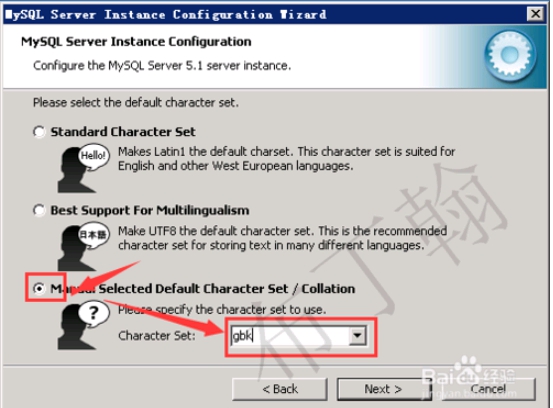
我们这边全部打上勾,其他默认,点击“Next”继续;
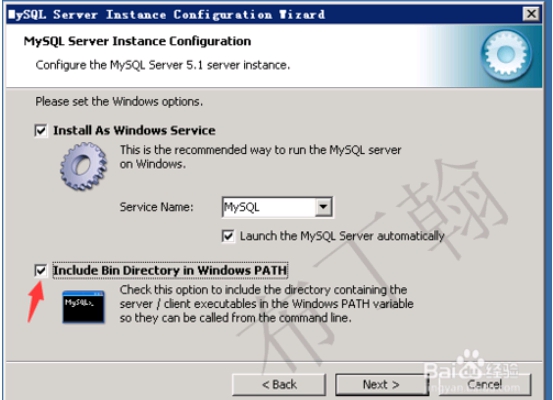
输入管理密码root,其他默认,点击“Next”继续;
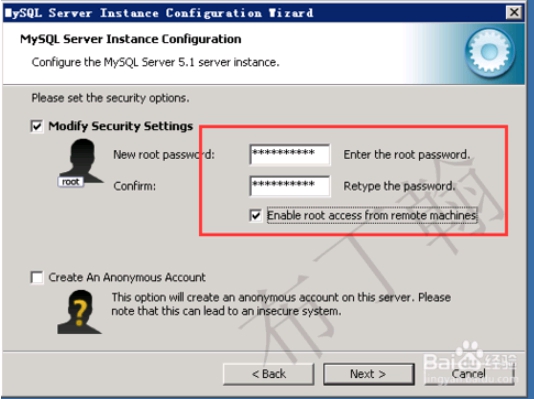
成功与否,就看这一步了,点击“Execute”使设置生效;如果有误,点击BACK检查之前设置;
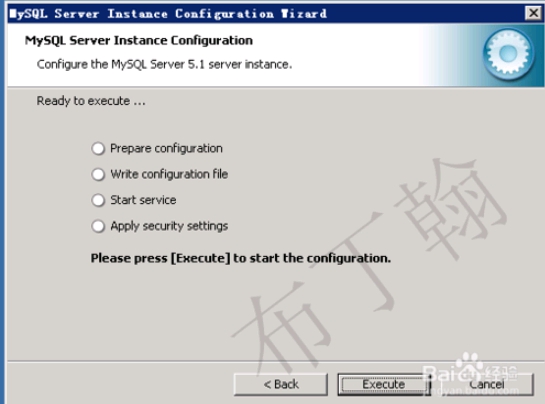 好了,我们这边已经完成安装,点击“Finish”结束mysql的安装与配置! 好了,我们这边已经完成安装,点击“Finish”结束mysql的安装与配置!
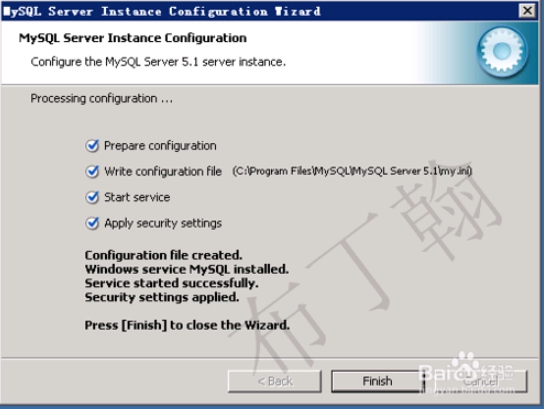
四、安装myeclipse
安装及汉化myeclipse步骤省略
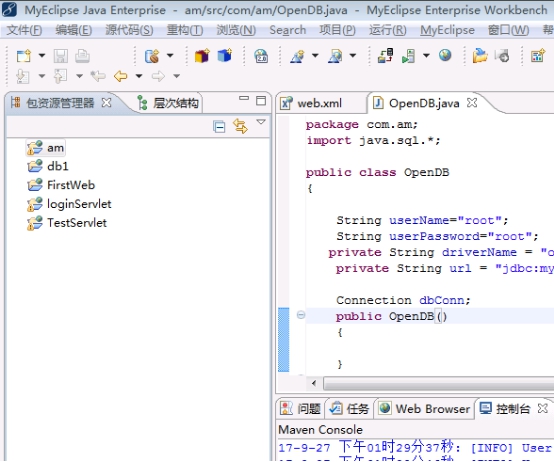
2安装完myeclipse配置tomcat和jdk
先配置tomcat,菜单“窗口”——》首选项——》Myeclipse——》servers——》Tomcat6.0,选择刚才安装tomcat6.0的安装路径,如下配置:
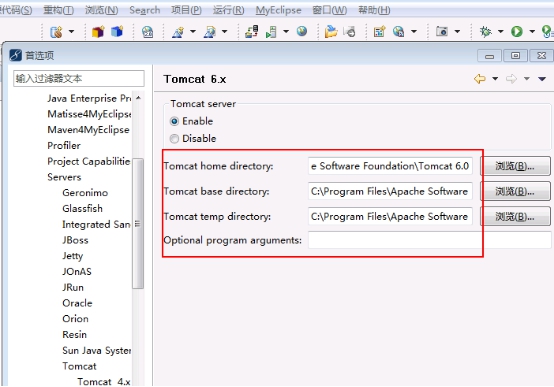
配置完tomcat后,在配置下面的jdk如下图:
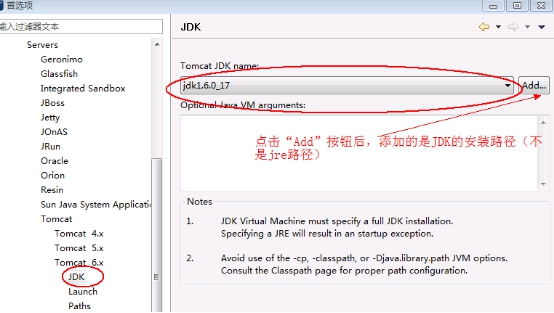
配置完后,点击“确定”按钮
3部署和运行web project
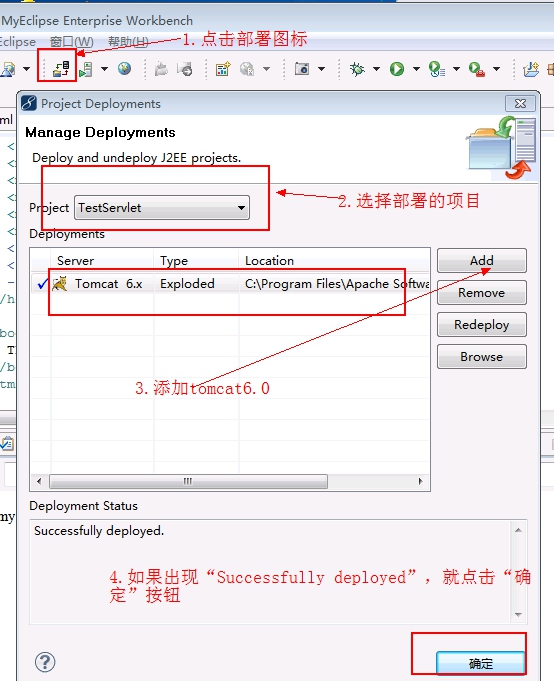
点击图标: 运行TestServlet项目 运行TestServlet项目
4.例子演示:
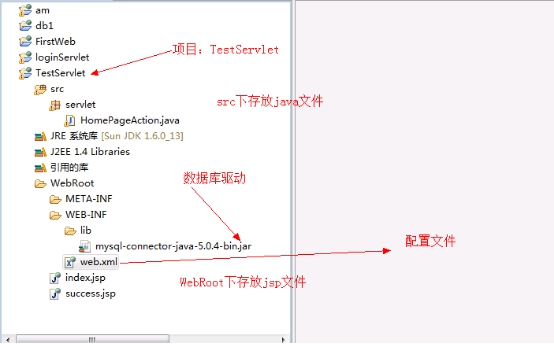
4.1点击菜单“文件”——》新建——》Web Project,输入项目名:TestServlet 点击确定, 如下图:
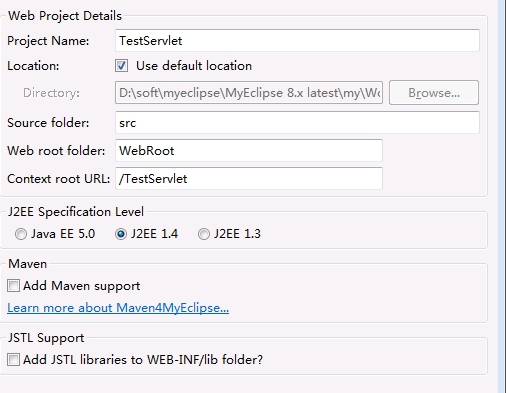
index.jsp代码如下:
<%@ page language="java" import="java.util.*" pageEncoding="UTF-8"%>
<%
String path = request.getContextPath();
String basePath = request.getScheme()+"://"+request.getServerName()+":"+request.getServerPort()+path+"/";
%>
<!DOCTYPE HTML PUBLIC "-//W3C//DTD HTML 4.01 Transitional//EN">
<html>
<head>
<base href="<%=basePath%>">
<title>火车票订票系统</title>
</head>
<body>
<table width="100%" height="75%" border="0" align="center">
<tr>
<td width="40%" height="20%"> </td>
<td width="20%" >
<!-- 中间登录部分布局 提交表单 配置web.xml -->
<form action="loginAction.do">
<table width="500" height="80%" border="2" >
<tr>
<td></td>
<td align="center"
全套毕业设计论文现成成品资料请咨询微信号:biyezuopinvvp QQ:1015083682
返回首页
如转载请注明来源于www.biyezuopin.vip
|



